iTunes jest dostępny tylko na komputery z systemem Windows i macOS. Nie ma oficjalnej aplikacji iTunes dla Chromebooki. Istnieje jednak sposób na zainstalowanie i uruchomienie iTunes (dla systemu Windows) w systemie operacyjnym Chrome.
W tym samouczku znajdziesz wszystko, co musisz wiedzieć o ładowaniu iTunes na Chromebookach. Wszystko czego potrzebujesz to Chromebook i połączenie internetowe.
Instalowanie iTunes na Chromebookach: co powinieneś wiedzieć
64-bitowa wersja iTunes (dla systemu Windows) nie działa na Chromebookach. Podobnie nie wszystkie wersje 32-bitowego iTunes działają poprawnie w systemie ChromeOS. Na naszym urządzeniu testowym zainstalowaliśmy najnowszą 32-bitową wersję iTunes (v12.10.11), ale aplikacja nie nadawała się do użytku — za każdym razem zawieszała się. Nasze badanie wykazało, że inni użytkownicy Chromebooków mieli takie same doświadczenia.
iTunes 12.9.3 (32-bitowy) był stabilniejszy, ale nie można go już pobrać w witrynie Apple — najprawdopodobniej dlatego, że jest to przestarzała wersja.
Możesz jednak pobrać tę konkretną wersję iTunes z witryny pobierania oprogramowania innych firm dla systemu Windows. Zapisz plik wykonywalny iTunes w folderze Linux na Chromebooku. Na potrzeby tego samouczka zapisaliśmy plik instalacyjny jako iTunesSetup.exe.
Uwaga:chociaż wersja iTunes działa, niektóre funkcje mogą być niedostępne. Ponadto wersja aplikacji może działać nieprawidłowo, ponieważ jest wycofana i nieaktualna.
Skonfiguruj środowisko programistyczne dla systemu Linux na swoim Chromebooku
Środowisko programistyczne ChromeOS Linux obsługuje Chromebooki z systemem ChromeOS 69 lub nowszym. Przejdź do następnej sekcji, jeśli funkcja Środowisko programistyczne Linuksa jest już skonfigurowana na Twoim Chromebooku. W przeciwnym razie zaktualizuj system operacyjny swojego Chromebooka (Ustawienia>Informacje o systemie ChromeOS) i wykonaj poniższe czynności, aby włączyć obsługę Linuksa w systemie ChromeOS.
1. Przejdź do Ustawienia>Programiści>Środowisko programistyczne systemu Linux (Beta)i wybierz Włącz.
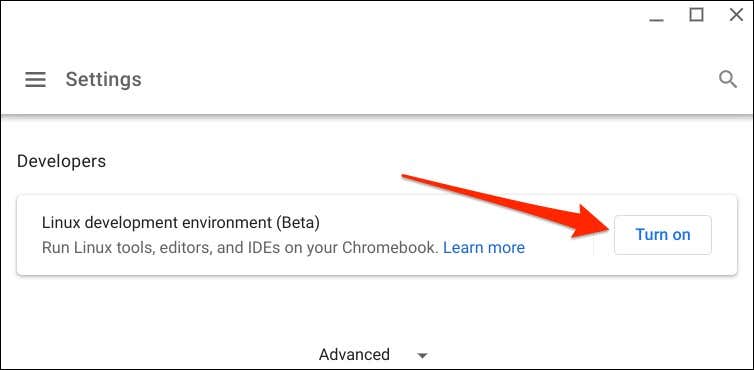
2. Wybierz Dalej, aby kontynuować.
3. Wprowadź preferowaną nazwę w oknie dialogowym „Nazwa użytkownika” lub użyj nazwy użytkownika wygenerowanej przez system. Dodatkowo użyj Zalecanegorozmiaru dysku i wybierz Zainstaluj, aby kontynuować.
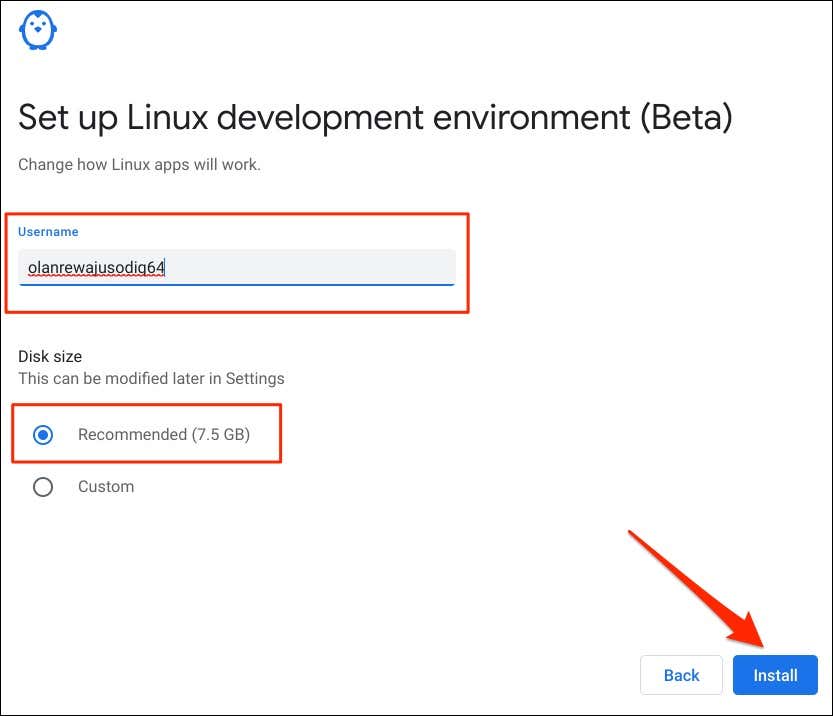
ChromeOS pobierze pliki potrzebne do skonfigurowania środowiska Linux. Operacja trwa kilka minut, w zależności od szybkości połączenia i konfiguracji sprzętowej Chromebooka..
Zainstaluj iTunes na swoim Chromebooku
Wine to wirtualny emulator, który umożliwia uruchamianie aplikacji Windows w środowisku programistycznym Linux na Chromebooku. Wykonaj poniższe kroki, aby skonfigurować Wine i użyć emulatora do zainstalowania iTunes (dla Windows) na swoim Chromebooku.
Upewnij się, że Twój Chromebook ma połączenie z internetem. W przeciwnym razie podczas konfigurowania iTunes może pojawić się kilka komunikatów o błędach.
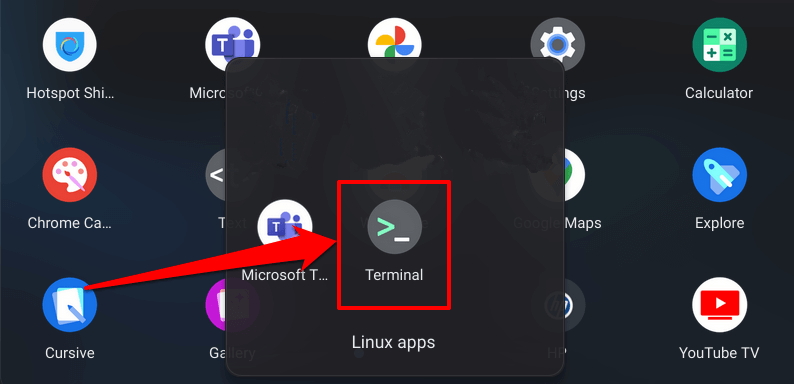
sudo apt-get install wine
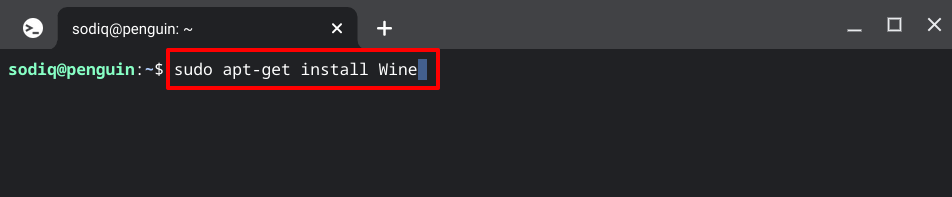
To polecenie instaluje Wine Linux w środowisku Linux. Ponieważ instalujesz 32-bitową wersję iTunes, uruchom następne polecenie, aby skonfigurować 32-bitową architekturę Wine. Dzięki temu Wine może bez problemu instalować aplikacje 32-bitowe.
sudo dpkg –add-architecture i386
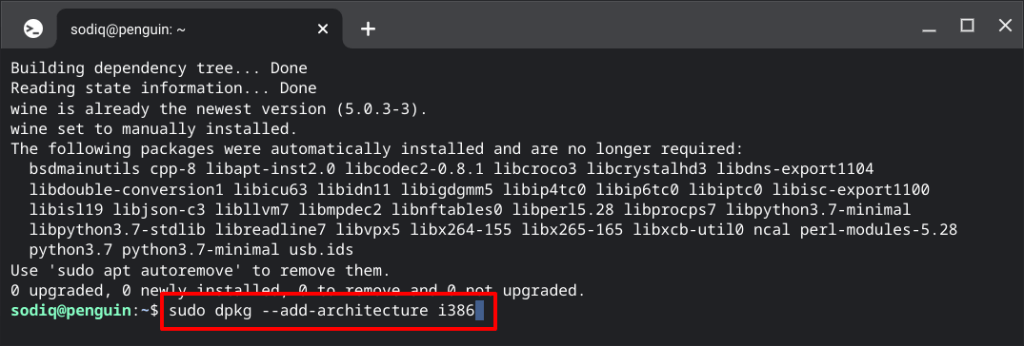
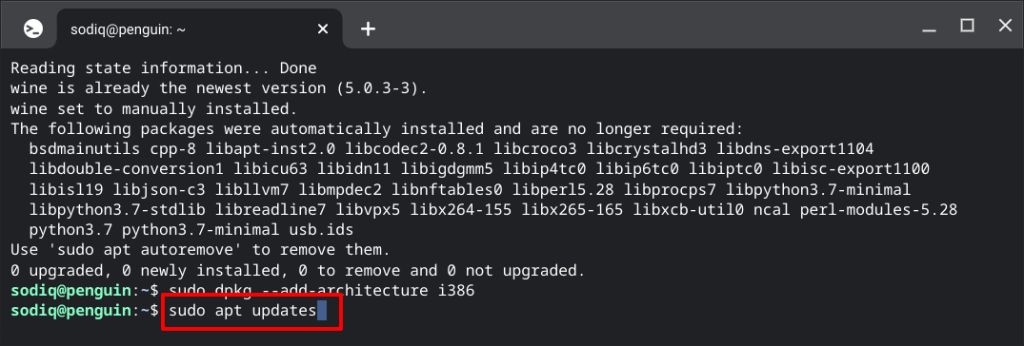
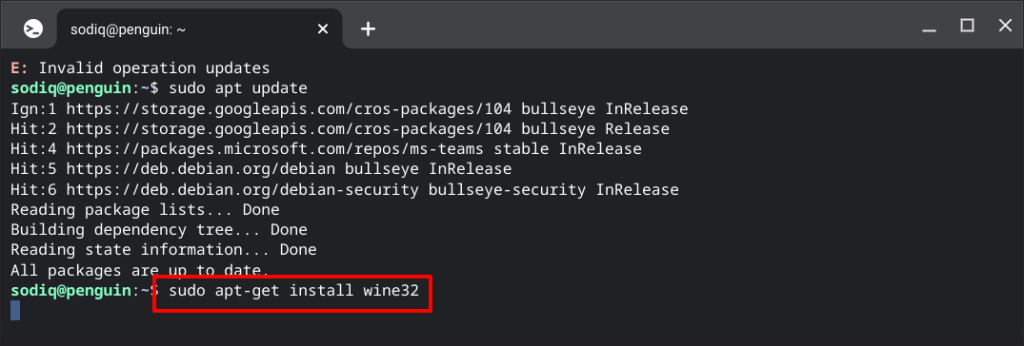
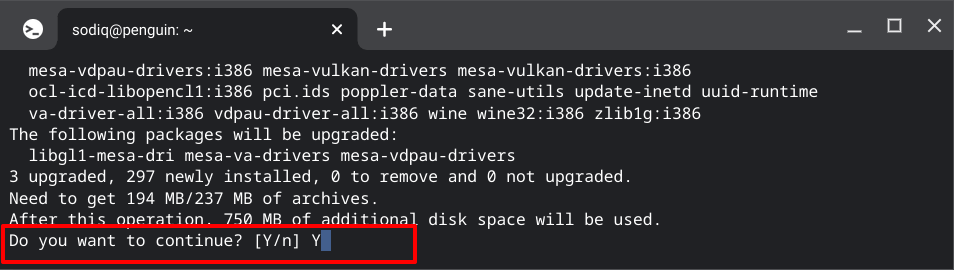
WINEARCH=win32 WINEPREFIX=/home/nazwa użytkownika/.wine32/wine iTunesSetup.exe
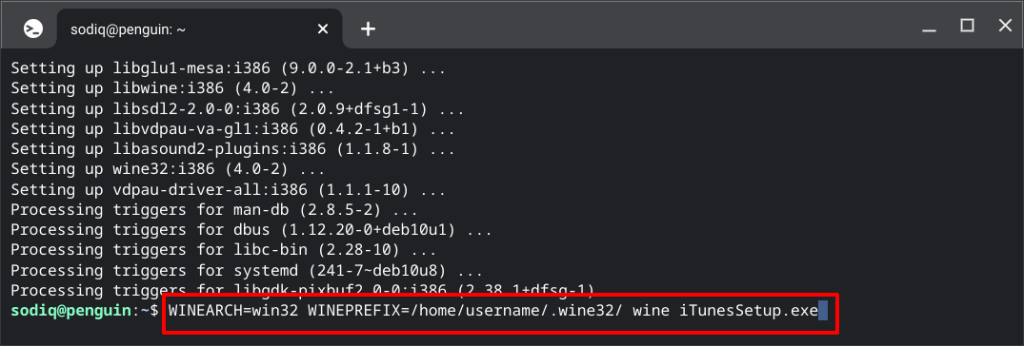
UWAGA:Zastąp „nazwę użytkownika” w kodzie nazwą użytkownika swojego środowiska programistycznego Linux. Tekst przed „@penguin” u góry okna terminala to nazwa użytkownika systemu Linux. Zastąp także „iTunesSetup.exe”, jeśli zapisałeś plik wykonywalny iTunes pod inną nazwą.
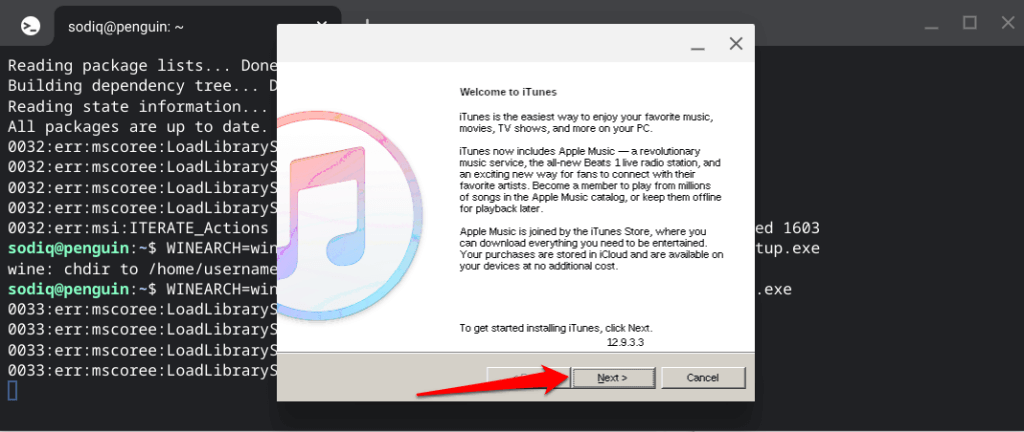
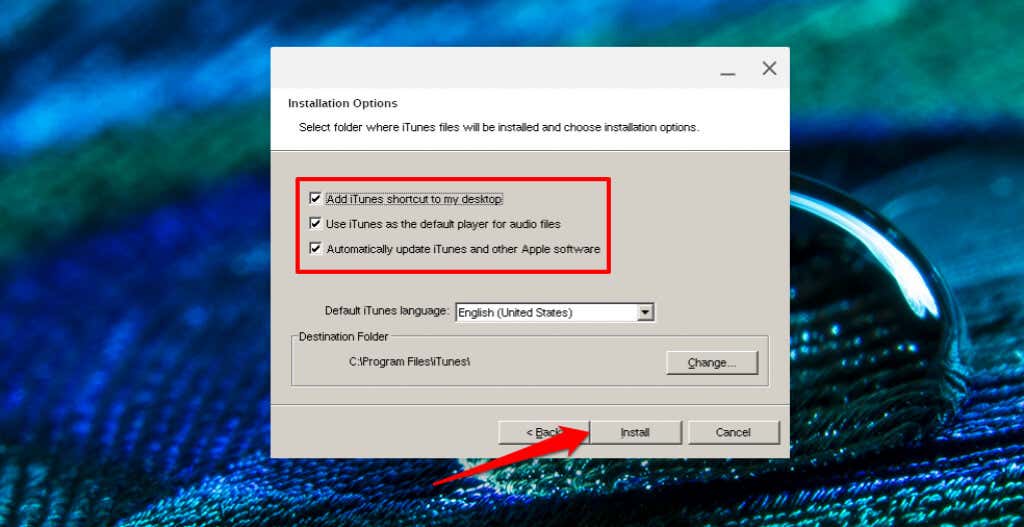
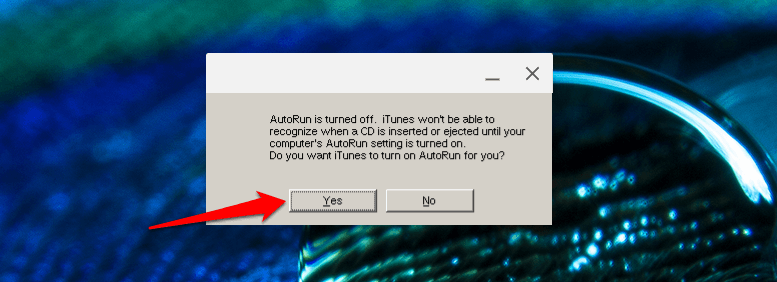
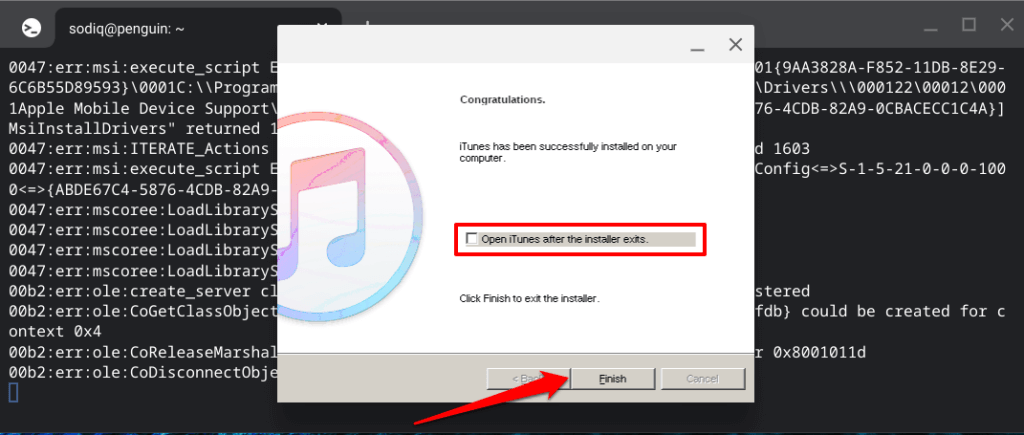
Ostatnia rzecz, którą musisz zrobić: zmodyfikuj plik iTunes na komputer stacjonarny, aby na Chromebooku można było uruchomić aplikację. Otwarcie iTunes bez wykonania tej czynności spowoduje błąd „Nie znaleziono ścieżki”.
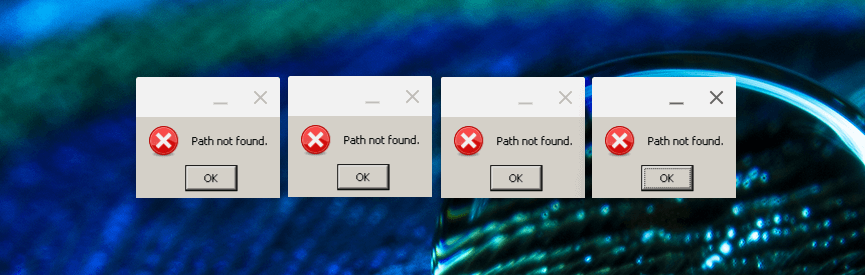
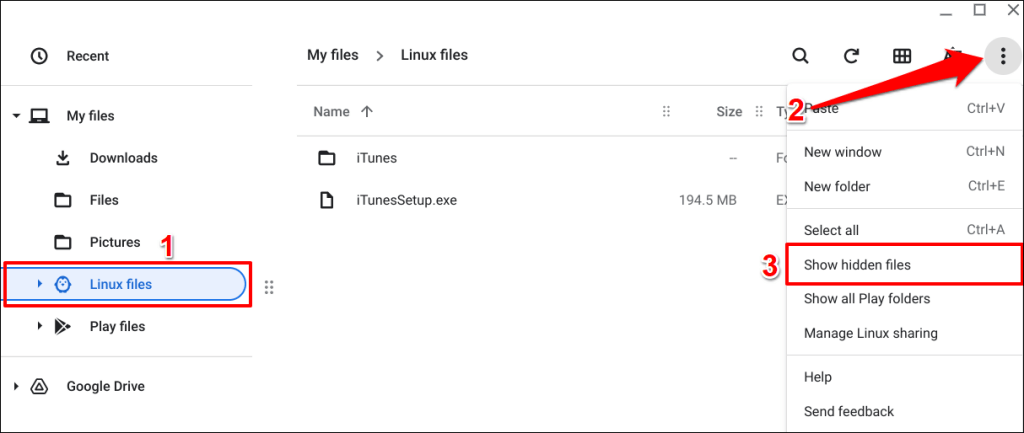
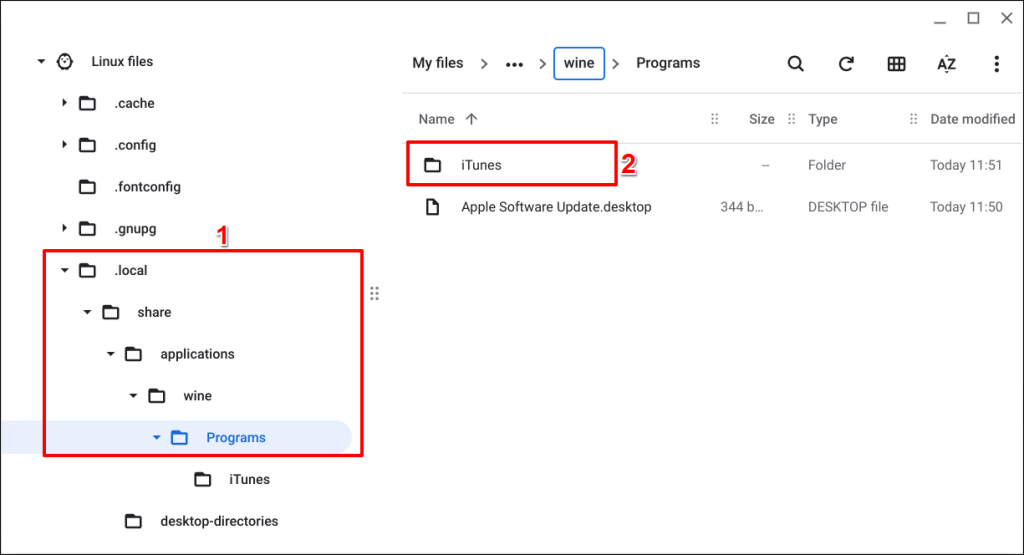
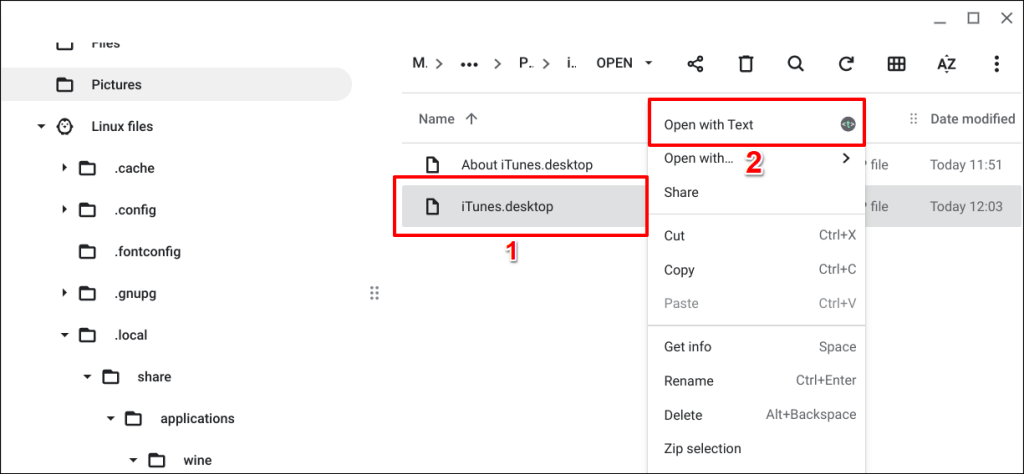
Powinieneś zobaczyć polecenie Exec w trzecim wierszu.
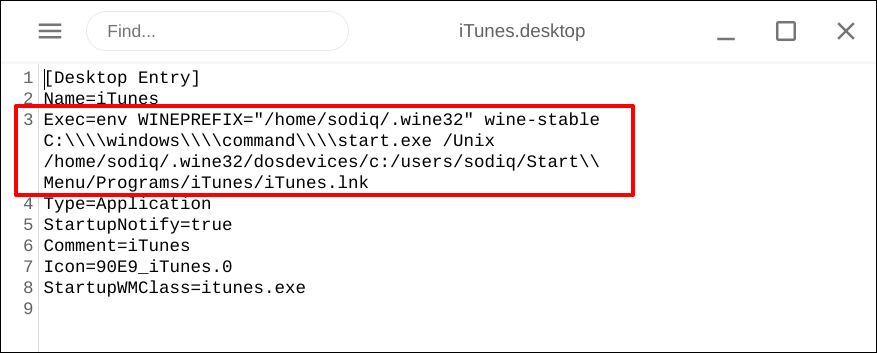
Exec=env WINEPREFIX=”/home/nazwa użytkownika/.wine32″ wine „/home/nazwa_użytkownika/.wine32/drive_c/Program Files/iTunes/iTunes.exe”
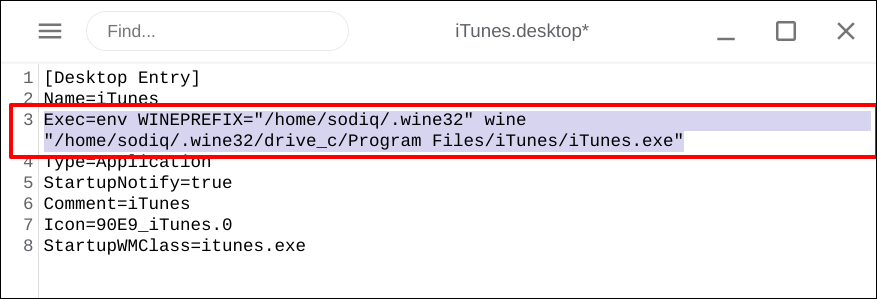
Zastąp „nazwa użytkownika” w poleceniu swoją nazwą użytkownika systemu Linux. Podobnie zastąp „iTunesSetup.exe”, jeśli plik wykonywalny iTunes ma inną nazwę na Twoim Chromebooku.
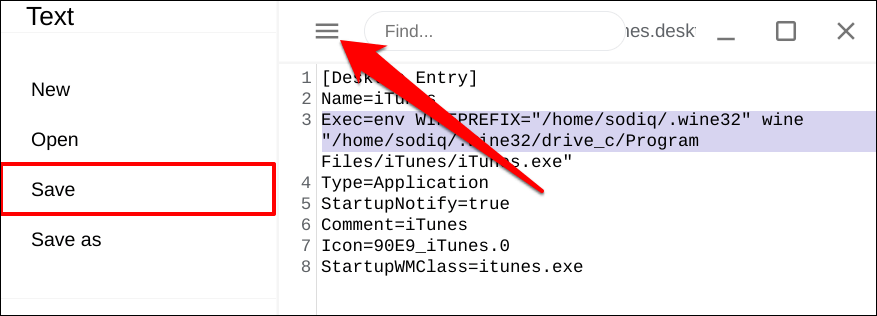
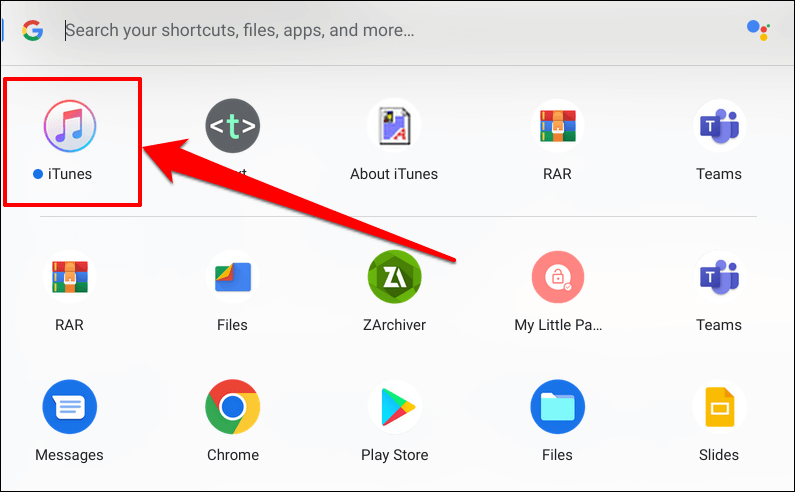
Sprawdź folder „Aplikacje dla systemu Linux”, jeśli nie znajdziesz aplikacji iTunes w centralnej szufladzie aplikacji..
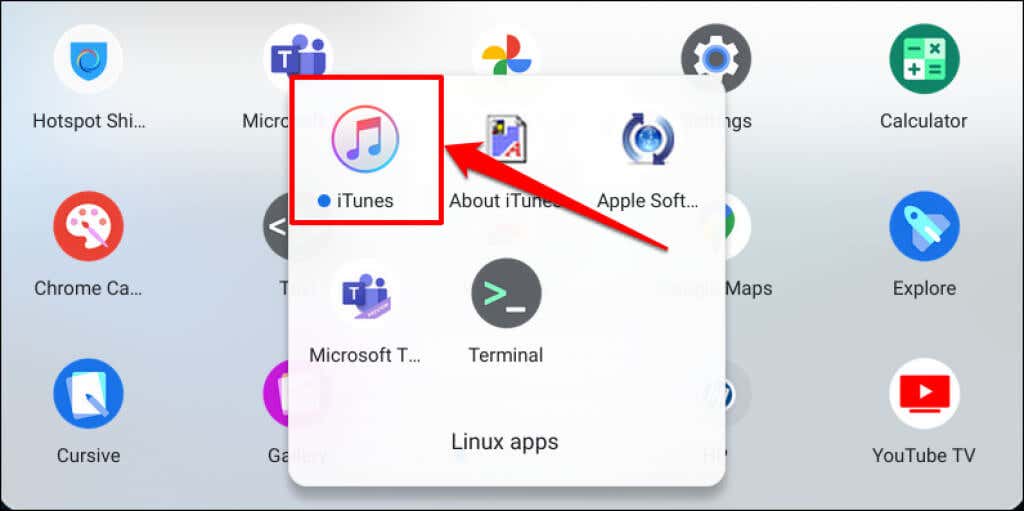
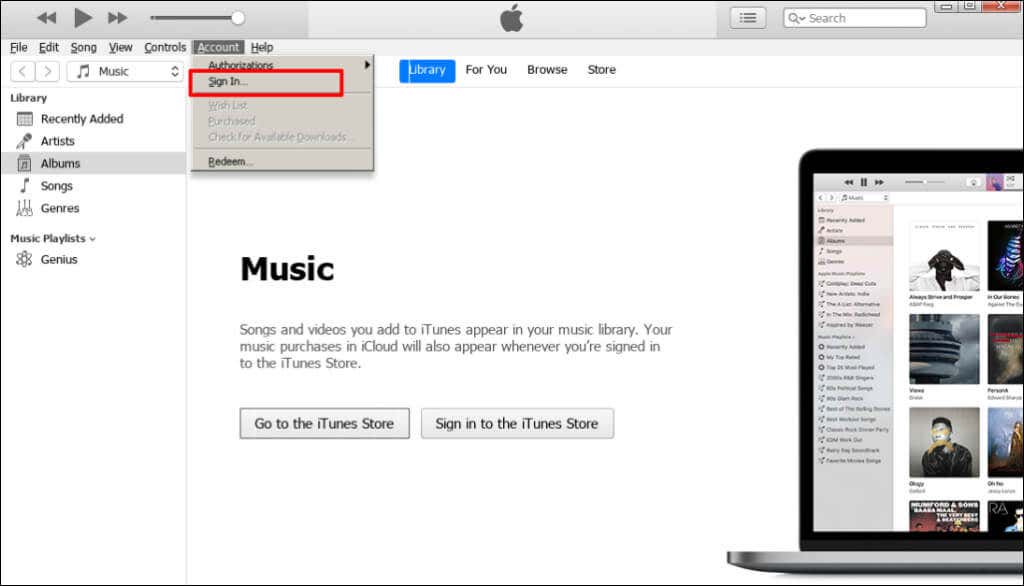
Apple Music też działa
Jeśli iTunes nie działa, użyj aplikacji Apple Music na Androida, aby uzyskać dostęp do biblioteki muzycznej iTunes. Aplikacja Apple Music jest dostępna w sklepie Google Play dla Chromebooków. Aplikacja jest stabilna i ma podobny interfejs jak aplikacja Apple Music na iPhone'a i iPada.
.